- Parte 1. Come ripristinare l'iPhone alle impostazioni di fabbrica tramite l'app Impostazioni
- Parte 2. Come ripristinare l'iPhone alle impostazioni di fabbrica utilizzando FoneLab iPhone Cleaner
- Parte 3. Come ripristinare l'iPhone alle impostazioni di fabbrica tramite iTunes/Finder
- Parte 4. Domande frequenti su come ripristinare l'iPhone alle impostazioni di fabbrica
Cancella facilmente tutti i contenuti e le impostazioni su iPhone, iPad o iPod in modo completo e permanente.
- Cancella file spazzatura iPhone
- Cancella cache iPad
- Cancella cookie Safari iPhone
- Cancella la cache di iPhone
- Cancella memoria iPad
- Cancella cronologia Safari iPhone
- Elimina i contatti iPhone
- Elimina iCloud Backup
- Elimina le email di iPhone
- Elimina iPhone WeChat
- Elimina iPhone WhatsApp
- Elimina i messaggi di iPhone
- Elimina le foto di iPhone
- Elimina playlist iPhone
- Elimina il codice di accesso per le restrizioni di iPhone
Come ripristinare correttamente l'iPhone di fabbrica con 5 migliori opzioni
 aggiornato da Boey Wong / 25 dicembre 2023 09:20
aggiornato da Boey Wong / 25 dicembre 2023 09:20È possibile ripristinare le impostazioni di fabbrica di un iPhone? Mia madre mi ha regalato un nuovo iPhone e ha detto che avrei dovuto dare quello vecchio a mio fratello minore. Pertanto, voglio ripristinarlo prima alle impostazioni di fabbrica. In questo modo tutte le mie tracce verranno rimosse dal dispositivo e lui potrà utilizzarlo come se fosse nuovo. Spero che qualcuno possa elencare le procedure che devo eseguire per ripristinare correttamente l'iPhone.
Ripristinare un iPhone alle impostazioni di fabbrica significa cancellarne tutti i contenuti e le impostazioni, facendolo sembrare nuovo. Il dispositivo sarà come quando lo hai acquistato e non vedrai più alcuna traccia di come lo hai utilizzato in precedenza. Pertanto, ripristinare il dispositivo alle impostazioni di fabbrica è molto efficace se prevedi di vendere o regalare l'iPhone. O anche se vuoi solo pulirlo.
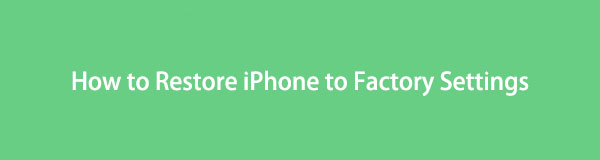
Tuttavia, ciò rappresenta un rischio poiché un problema potrebbe verificarsi in qualsiasi momento. Pertanto, abbiamo preparato le tecniche ufficiali e professionali per ripristinare un iPhone alle impostazioni di fabbrica. Immergendoti nelle informazioni di seguito, conoscerai i passaggi corretti per eseguire correttamente le strategie di ripristino. Verrai guidato attraverso un processo sicuro, quindi mettiti a tuo agio e affidati subito alle indicazioni.

Elenco delle guide
- Parte 1. Come ripristinare l'iPhone alle impostazioni di fabbrica tramite l'app Impostazioni
- Parte 2. Come ripristinare l'iPhone alle impostazioni di fabbrica utilizzando FoneLab iPhone Cleaner
- Parte 3. Come ripristinare l'iPhone alle impostazioni di fabbrica tramite iTunes/Finder
- Parte 4. Domande frequenti su come ripristinare l'iPhone alle impostazioni di fabbrica
Parte 1. Come ripristinare l'iPhone alle impostazioni di fabbrica tramite l'app Impostazioni
Ogni volta che modifichi le operazioni sul tuo iPhone, viene quasi sempre eseguito nell'app Impostazioni. È lo stesso modo quando si ripristina un iPhone alle impostazioni di fabbrica. Navigando nell'interfaccia Impostazioni, sarai in grado di raggiungere il tuo obiettivo attraverso le opzioni di ripristino. È la tecnica ufficiale se desideri cancellare tutto sull'iPhone, inclusi file multimediali, app, altri tipi di dati e impostazioni. Pertanto, il processo dovrebbe essere semplice e veloce, permettendoti di goderti prima l'iPhone migliorato e appena ripristinato.
Segui le comode istruzioni riportate di seguito per padroneggiare come ripristinare le impostazioni di fabbrica sull'app Impostazioni dell'iPhone:
Passo 1 Trova il tuo Impostazioni profilo sulla schermata Home dell'iPhone e toccala per visualizzare l'interfaccia dell'app. Successivamente, apri il Generale scheda e scorrere le opzioni fino all'area più bassa per il Trasferisci o ripristina iPhone viene visualizzata l'opzione.
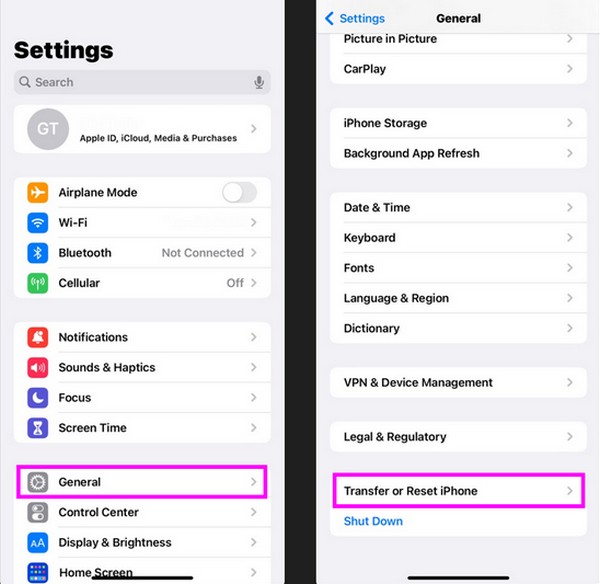
Passo 2 Toccalo e quando vengono visualizzate le selezioni di ripristino, seleziona Cancella contenuto e impostazioni tab. Quindi tocca Continua e procedere di conseguenza con le ulteriori opzioni. Al termine del processo di ripristino, il tuo iPhone si riavvierà e verrà ripristinato alle impostazioni di fabbrica.
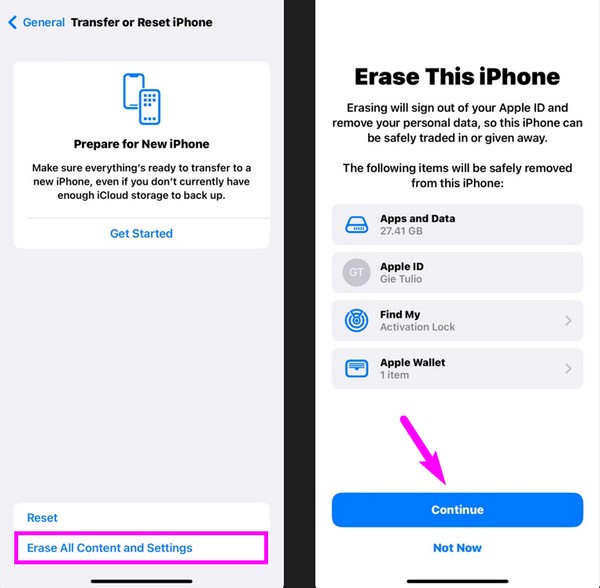
Parte 2. Come ripristinare l'iPhone alle impostazioni di fabbrica utilizzando FoneLab iPhone Cleaner
Un altro modo per ripristinare il tuo iPhone alle impostazioni di fabbrica è tramite uno strumento di pulizia professionale come Pulizia iPhone FoneLab. Questo programma pulisce facilmente il tuo dispositivo cancellando file, posta indesiderata e app indesiderate. Allo stesso modo, anche elimina tutti i contenuti e le impostazioni del tuo dispositivo se desideri ripristinare l'iPhone alle impostazioni di fabbrica. Nel frattempo, puoi garantire che questo programma è il più sicuro che tu abbia mai scoperto, poiché offre la massima sicurezza tra i programmi di pulizia che abbiamo testato. Supporta anche molti dispositivi oltre all'iPhone.
FoneEraser per iOS è il miglior pulitore di dati iOS che può facilmente cancellare completamente e permanentemente tutti i contenuti e le impostazioni su iPhone, iPad o iPod.
- Pulisci i dati indesiderati da iPhone, iPad o iPod touch.
- Cancella rapidamente i dati con la sola sovrascrittura, che può farti risparmiare tempo in abbondanza di file di dati.
Inoltre, FoneLab iPhone Cleaner è affidabile per quanto riguarda la cancellazione dei dati. Se intendi eliminare solo pochi dati ma non vuoi cancellare tutto, le sue altre funzionalità ti saranno utili. Ad esempio, offre una funzione Libera spazio che ti consente di farlo cancella i file spazzatura, disinstallare le app, elimina file di grandi dimensioni e ripulisci le foto dall'iPhone. Quindi, affidati al programma per eliminarli definitivamente, impedendo ad altri di vedere i tuoi dati cancellati.
Identifica le indicazioni sicure riportate di seguito come esempio di come ripristinare un iPhone alle impostazioni di fabbrica con Pulizia iPhone FoneLab:
Passo 1 Trova il sito ufficiale FoneLab iPhone Cleaner tramite il browser affinché la scheda Download gratuito si materializzi sulla sua pagina. Una volta trovato, fai clic su di esso e i file verranno automaticamente salvati nella cartella Download del tuo computer. Accedi da lì per gestire rapidamente l'installazione, impiegando solo pochi secondi. Quando sei pronto, avvia il pulitore per eseguirlo sul desktop.
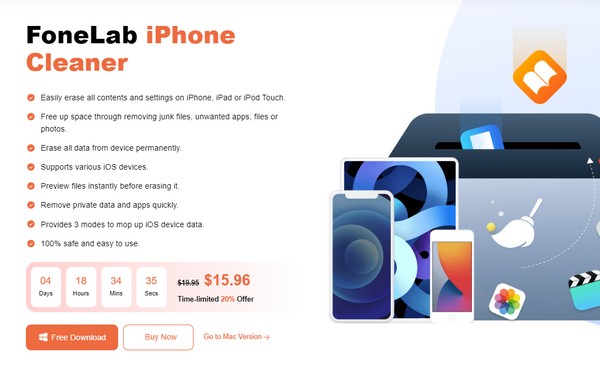
Passo 2 L'interfaccia iniziale del pulitore richiederà un cavo USB per collegare l'iPhone al computer. In questo modo, il programma può riconoscere il tuo dispositivo e leggerne il contenuto. Quindi, procedere al Cancella tutti i dati opzione nel riquadro sinistro dell'interfaccia per visualizzare la sezione delle opzioni di eliminazione del dispositivo. Successivamente, scegli il livello di sicurezza che preferisci nella sezione superiore dello schermo.
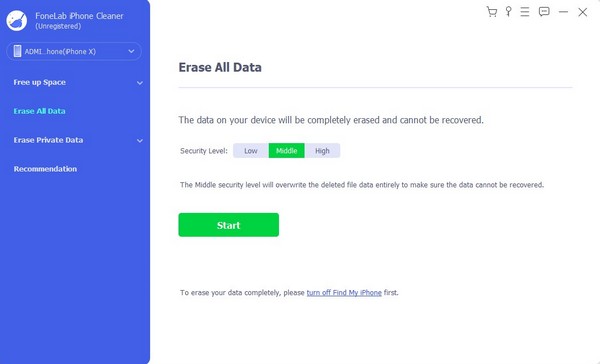
Passo 3 La descrizione di ogni livello verrà mostrata di conseguenza, quindi leggi attentamente. Una volta pronto, spunta la casella Inizio scheda e assicurati che il file Trova il mio la funzione è disattivata sul tuo iPhone. Infine, entra 0000 nel campo di testo della seguente interfaccia e fare clic su Cancellare scheda per ripristinare il tuo iPhone alle impostazioni di fabbrica.
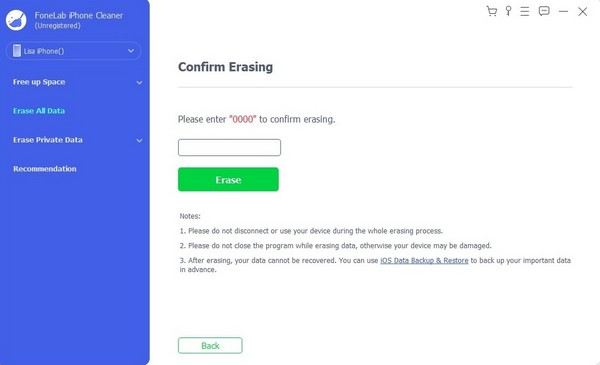
FoneEraser per iOS è il miglior pulitore di dati iOS che può facilmente cancellare completamente e permanentemente tutti i contenuti e le impostazioni su iPhone, iPad o iPod.
- Pulisci i dati indesiderati da iPhone, iPad o iPod touch.
- Cancella rapidamente i dati con la sola sovrascrittura, che può farti risparmiare tempo in abbondanza di file di dati.
Parte 3. Come ripristinare l'iPhone alle impostazioni di fabbrica tramite iTunes/Finder
Anche la navigazione su iTunes o Finder sul tuo computer può aiutarti a ripristinare le impostazioni di fabbrica del tuo iPhone. Il programma iTunes sarà disponibile se il tuo computer esegue Windows o una versione precedente di macOS. Nel frattempo, usa Finder se è in esecuzione un macOS successivo. Come i metodi precedenti, ripristinare il tuo iPhone tramite uno di questi programmi non è complesso e puoi completare il processo in breve tempo. Un cavo USB è necessario solo per il collegamento del dispositivo.
Imita l'indolore processo riportato di seguito per determinare come ripristinare l'iPhone alle impostazioni di fabbrica tramite iTunes o Finder:
Passo 1 Apri il programma supportato o disponibile del tuo computer (iTunes o Finder), quindi utilizza un cavo Lightning per collegarvi il tuo iPhone. Quando il programma rileva l'iPhone, il nome del tuo dispositivo verrà visualizzato sull'interfaccia, quindi fai clic su di esso per visualizzarne le opzioni e il contenuto.
Passo 2 Nella sezione Generale sono presenti le informazioni sul software e il file Controlla l'aggiornamento e il ripristino dell'iPhone le schede sono sotto. Scegli il ripristinare iPhone pulsante, quindi fare clic Ripristinare nella finestra di dialogo pop-up per confermare il ripristino del dispositivo alle impostazioni di fabbrica.
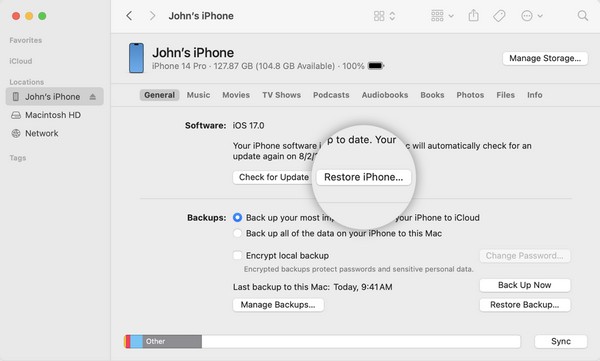
Se hai notato, questo e i metodi della Parte 1 offrono solo tecniche di restauro di base. Pertanto, se preferisci una strategia avanzata con funzionalità e vantaggi aggiuntivi, la procedura della Parte 2 è altamente raccomandata, poiché fornisce più funzionalità di pulizia per il tuo iPhone.
FoneEraser per iOS è il miglior pulitore di dati iOS che può facilmente cancellare completamente e permanentemente tutti i contenuti e le impostazioni su iPhone, iPad o iPod.
- Pulisci i dati indesiderati da iPhone, iPad o iPod touch.
- Cancella rapidamente i dati con la sola sovrascrittura, che può farti risparmiare tempo in abbondanza di file di dati.
Parte 4. Domande frequenti su come ripristinare l'iPhone alle impostazioni di fabbrica
1. Il ripristino delle impostazioni di fabbrica cancella tutto?
Sì, lo fa. Il ripristino del tuo iPhone alle impostazioni di fabbrica riporterà il dispositivo alle impostazioni di fabbrica, inclusa l'assenza dei contenuti del tuo iPhone e il ripristino delle impostazioni predefinite. In questo modo, tutte le personalizzazioni o le modifiche apportate scompariranno e il dispositivo tornerà come nuovo poiché è stato ripristinato alle impostazioni di fabbrica.
2. Come posso ripristinare le impostazioni di fabbrica di un iPhone bloccato?
Puoi accedere alla funzione Dov'è utilizzando il tuo ID Apple sul sito iCloud ufficiale. Da lì, visualizza i dispositivi collegati al tuo account per vedere l'iPhone bloccato che speri di ripristinare. Una volta trovato, scegli il Cancella iPhone opzione per ripristinare le impostazioni di fabbrica del tuo iPhone bloccato.
Ripristinare l'iPhone alle impostazioni di fabbrica ti farà perdere tutto il contenuto del tuo dispositivo, come menzionato sopra. Pertanto, consideralo attentamente prima di procedere con il processo o utilizza un programma simile Pulizia iPhone FoneLab invece se il tuo obiettivo è pulire.
FoneEraser per iOS è il miglior pulitore di dati iOS che può facilmente cancellare completamente e permanentemente tutti i contenuti e le impostazioni su iPhone, iPad o iPod.
- Pulisci i dati indesiderati da iPhone, iPad o iPod touch.
- Cancella rapidamente i dati con la sola sovrascrittura, che può farti risparmiare tempo in abbondanza di file di dati.
